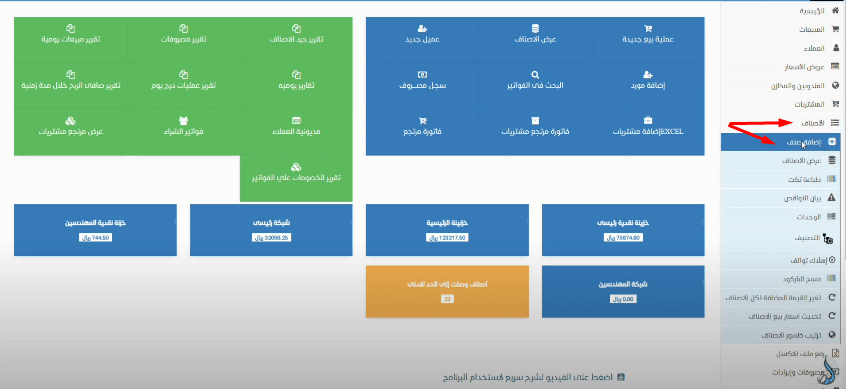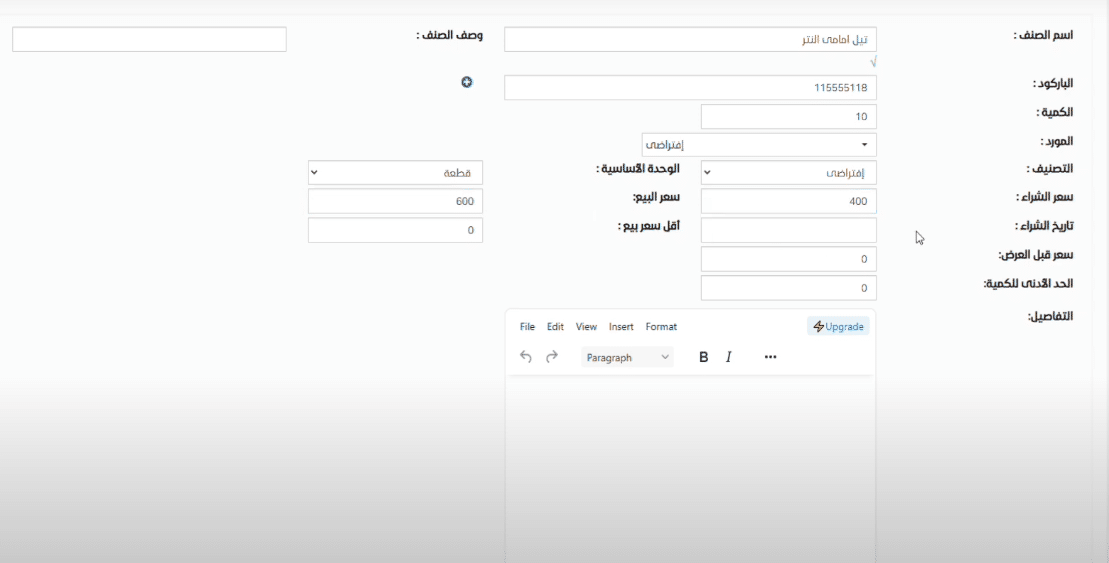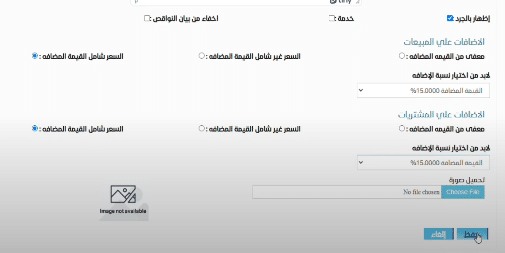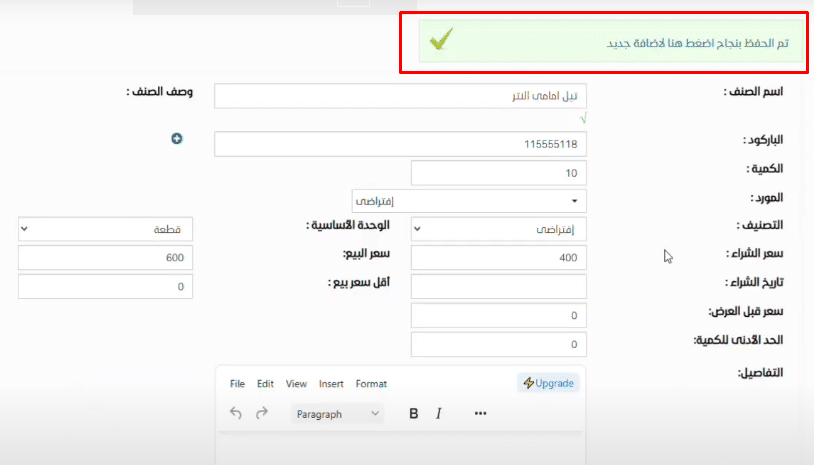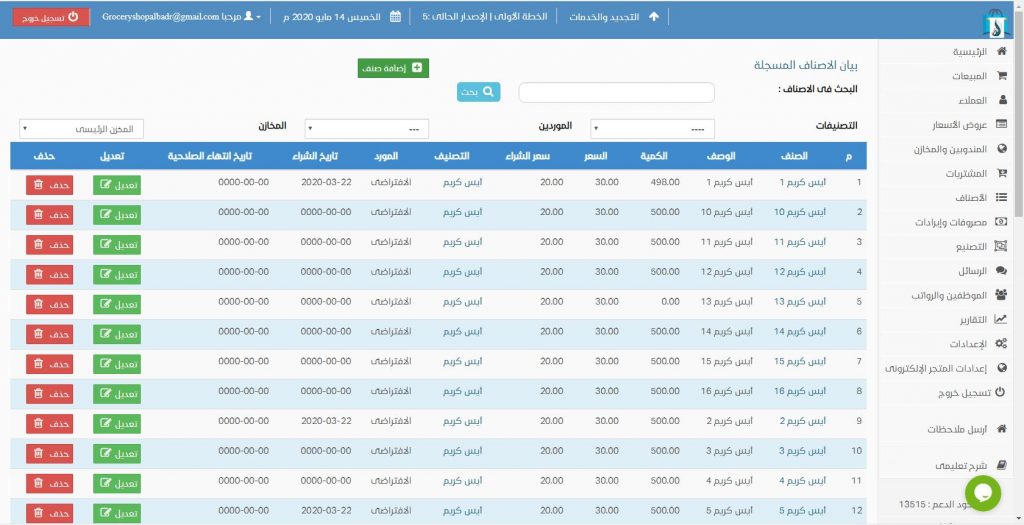إضافة صنف لبرنامج المبيعات و إدارة المحلات التجارية من الأمور الواجب معرفتها لأنها أساس برنامج البدر حيث عن طريقها سيكون هناك أصناف ومنتجات معروضة في متجرك، وتأتي هذه الخطوة مترتبة علي ما سبق من خطوات لأنها تعتمد علي البيانات التي قد تم إدخالها مسبقا كما سيتم عرضه في هذا الفيديو.
إضافة صنف لبرنامج المبيعات اليومية وإدارة المحلات التجارية
وقد جاء ملخصا في هذا الفيديو كيفية إضافة صنف جديد لقاعدة بيانات برنامج البدر للمبيعات اليومية و إدارة المحلات التجارية، وللقيام بهذا الأمر فعليك التوجه للقائمة الجانبية ثم اختيار “الأصناف” ثم اختيار “إضافة صنف” كالتالي:
إضافة صنف لبرنامج المبيعات من البدر للمبيعات اليومية
وحينها ستنفتح لك صفحة جديدة بها البيانات المطلوبة لإضافة الصنف – إضافة صنف لبرنامج البدر للمبيعات اليومية و إدارة المحلات التجارية
وبمجرد إضافة البيانات، اضغط حفظ، وسيتم حفظ الإضافة، ويمكنك وقتها إضافة جديد.
البيانات الواجب تسجيلها لإضافة صنف
هنا شرح لـ مجموعة البيانات الضرورية اللازمة لإضافة الصنف وسيتم شرحها ومعنى كل إضافة ومتي وكيف نستخدمها…
- اسم الصنف : هنا نقوم بإدخال اسم أو مسمى الصنف كما هو ليتم إضافته لقاعدة بيانات البرنامج.
- وصف الصنف : بمجرد إدخال اسم الصنف سنجد أنه قد ظهر أيضا في وصف الصنف ويمكننا أن نضيف ملاحظات إضافية لتمييز صنف عن أخر مثل زيت صني الذي به أكثر من نوع وحجم ولوجود أكثر من نوع فسيكون هناك زيت صني ذرة أو زيت صني عباد شمس وأيضا كل نوع بأحجام مختلفة.
- الباركود : هنا نقوم بتمرير قارئ الباركود على الكود الموجود علي المنتج ليظهر في المربع ويمكننا إدخاله يدوي وسنجد هناك علامة “+” بجانبي خانة الباركود التي منها يمكننا أن نضيف باركود إضافي لنفس المنتج وهذا في حالة المنتجات التي لها أكثر من نوع ولكن بنفس السعر.
فالبرنامج يعرف أن هذا المنتج هو بيبسي بنفس السعر لكن هناك أكثر من نوع ولكل نوع كود مختلف فأنت بذلك توحد المنتجات من نفس النوع ذات الأكواد المختلفة.
- سعر الشراء: هنا نسجل السعر الذي نشتري به هذا الصنف.
إظهار بالمتجر الإلكتروني: هنا نحدد ما إذا كنا نريد إظهار هذا المنتج في المتجر الإلكتروني.
- معفى من القيمة المضافة: نفعل هذا الاختيار لو كان هذا المنتج معفي من القيمة المضافة أي ليس عليه قيمة مضافة.
- السعر غير شامل القيمة المضافة: نفعل هذا الاختيار عندما يكون السعر لا يشمل القيمة المضافة والتي سيتم إضافتها بدورها لاحقا.
- السعر شامل القيمة المضافة: نفعل هذا الاختيار عندما يكون سعر الصنف شاملا للقيمة المضافة وحين تفعيله سيظهر الاختيار التالي.
تعرف أيضاً على: إضافة وحدات جديدة للأصناف داخل برنامج البدر للمبيعات
إضافة وحدات فرعية : هذا القسم خاص بالوحدات الفرعية التي تريد أضافتها للصنف بجانب الوحدة الأساسية مثل أن يكون لديك صنف يتم بيعه بالقطعة و بالكرتونة في نفس الوقت وهكذا.
- تحميل صورة: من هنا يمكننا تحميل صورة تخص هذا المنتج لتظهر في صفحة المبيعات وفي بيانات الصنف وأيضا في المتجر الإلكتروني في حال تفعيل ظهور هذا الصنف في المتجر الإلكتروني.
- وبعد الضغط على حفظ يتم حفظ الصنف في قاعدة بيانات البرنامج ويمكننا تكرار الطريقة مع أصناف أخري. وسنجد هذا الصنف مضاف في قاعدة بيانات البرنامج.
- وذلك بالذهاب إلى الأصناف من القائمة الجانبية ثم اختيار الأصناف.
- وحينها ستنفتح صفحة جديدة بها جميع الأصناف المضافة لديك في المتجر.
- مع إمكانية البحث بالتصنيف أو بالاسم أو بالمورد أو بالمخزن الحاوي للمنتجات في حال وجود أكتر من مخزن يحتوي علي بضاعة مختلفة كالتالي: